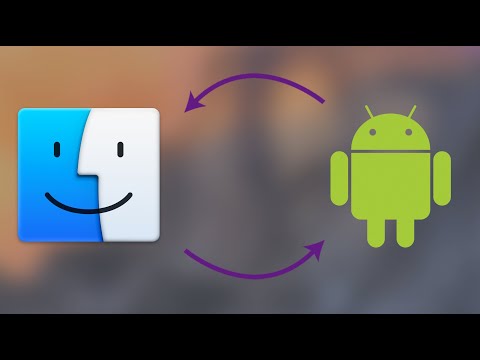
В этом руководстве мы покажем вам два простых способа переноса или копирования файлов с Android на Mac. Они обе очень популярные платформы, но они не очень хорошо играют вместе. Самый популярный способ - использовать инструмент передачи файлов Android от Google, но это не единственный вариант.
Есть много причин, по которым вы хотите скопировать файлы с Android на Macbook или iMac. Или с Mac на телефон. Независимо от того, перенесете ли вы свою коллекцию iTunes в новую Galaxy Note 8 или загрузите и сохраните фотографии или видео.
Читайте: Как управлять Mac с любого телефона Android
Проблема с Google File Transfer заключается в том, что она не всегда работает. Или, по крайней мере, не очень хорошо. Не говоря уже о том, что ему не хватает функций и довольно скелетов. К счастью, другие разработчики выпустили отличные программы, которые делают это тоже. Вот как их использовать.

Вы даже не можете просматривать файлы или фотографии с помощью инструмента передачи файлов Google, пока не передадите их в первую очередь. Так что, хотя это работает, если вы в крайнем случае, это не лучший вариант. Тем не менее, вот как это использовать, а затем продолжайте читать что-то еще лучше.
Как скопировать файлы с Android на Mac
Самый простой способ перенести что-либо на Mac - это собственный инструмент Google. Поисковый гигант и создатель Android несколько раз менял его, но он остается относительно простым. Для начала загрузите Android File Transfer с Android.com.

- После загрузки откройтеandroidfiletransfer.dmg
- Тащить, тянуть зеленый логотип Android к Приложения папка справа (показано выше)
- Подключите USB-кабель от твоего телефон к компьютеру
- Дважды щелкните и открыть Android File Transfer
- Просматривать ваши файлы, фотографии, музыка и многое другое
- Нажать и перетащить все, что вы хотите передать (Ограничение 4 Гб за раз)
Если вы пытаетесь перенести все свои фотографии перед приобретением нового телефона или переместить музыку, обратите внимание на ограничение в 4 ГБ, указанное выше. Если вы попытаетесь передать более 4 ГБ за раз, он, вероятно, зависнет и перестанет отвечать. Это означает, что вам нужно будет перетаскивать несколько вещей, несколько раз, чтобы получить все, что вам нужно. В зависимости от того, что вы переводите.
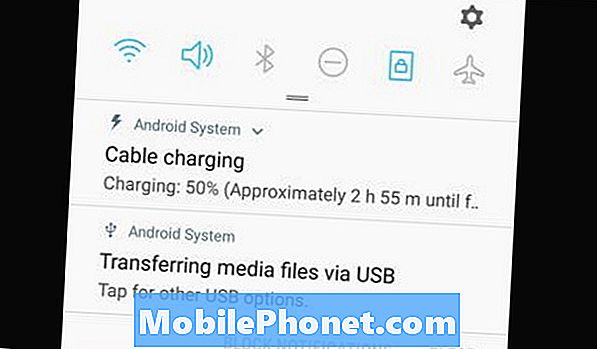
Кроме того, вам может понадобиться снять панель уведомлений и коснуться опции USB передачи системы, показанной выше, и выбрать из списка. Выберите, какой вариант соответствует вашим потребностям. Возможно, вам придется сделать это до того, как программа Android File Transfer откроется на Mac.
Альтернативный метод
Если у вас возникли проблемы с инструментом Google или вы хотите использовать что-то с более широкими возможностями, мы предоставим вам помощь. Существует несколько различных инструментов для передачи с Android на Mac, но наш любимый инструмент - HandShaker, ранее известный как Smartfinder.
Зайдите в Mac App Store и загрузите HandShaker. Как только вы закончите, установите приложение и попробуйте. Вместо скучного простого инструмента, такого как Google, в этом есть всего понемногу. HandShaker имеет собственный интерфейс Mac, который выглядит красиво. Он прост в управлении, поддерживает пакетную передачу файлов более 4 ГБ и позволяет перетаскивать файлы и папки на лету. Некоторые инструкции не на английском языке, но их легко использовать без каких-либо справочных руководств.
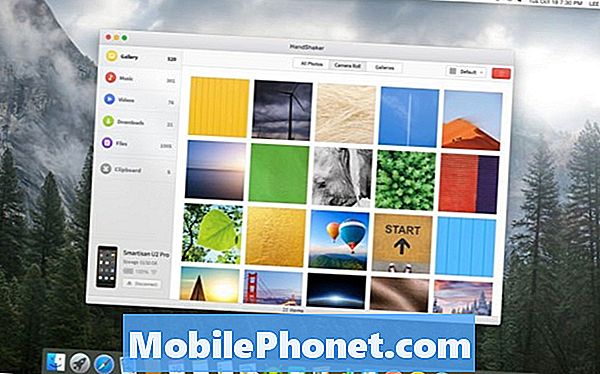
После установки программы просто подключите телефон, и все готово. Мы рекомендуем удалить Google Transfer File, если вы используете что-то другое, чтобы они не запускались и не взаимодействовали друг с другом.
Вам нужно будет разрешить доступ к USB, используя раскрывающуюся панель уведомлений, как упоминалось ранее. Теперь с легкостью просматривайте и управляйте своим Android на Mac. Еще одна отличная альтернатива - MobileGO от Wondershare. У них есть приложение для ПК, Mac и Android, специально предназначенное для передачи файлов между устройствами.
Прежде чем идти, узнайте, как использовать свой телефон в качестве пульта дистанционного управления прямо здесь.


